
Tabla de contenido:
- Autor John Day [email protected].
- Public 2024-01-30 08:42.
- Última modificación 2025-01-23 14:39.



ESP
Construcción, paso a paso, de un ascensor a escala usando arduino (como controlador del motor y entradas y salidas por bluetooth), app inventor (para diseño de aplicación como panel de control del ascensor) y freeCAD y LibreCAD para diseño.
Abajo encontraréis 3 archivos:
inoelevator.zip -> código arduino para gestionar la lógica del ascensor.
elevador.dxf -> planos del modelo.
anima.aia-> código aplicación de control del ascensor para android (App Inventor).
ENG
Cómo construir, paso a paso, un modelo de ascensor escalado utilizando tecnologías como Arduino (controlador de datos de entrada / salida -bluetooth o serial_), App inventor (panel de control de la aplicación de Android). ¡Utilizando solo software gratuito! (LibreCAD o FreeCAD para planos y modelado 3D)
Hay 3 descargas disponibles:
inoelevator.zip -> código Arduino, para controlar el modelo de ascensor.elevador.dxf -> planos.
anima.aia-> código de la aplicación Android (App Inventor).
Paso 1: Imprimir y aserrar …
ESP
Imprime los planos. Están preparados para imprimirlos en DIN-A4
La herramienta utilizada por nosotros ha sido únicamente la que ves, una sierra de vaivén. Ten un poco de paciencia y usa lija para suavizar las piezas.
ENG
Planos: listo para imprimir en formato DIN-A4
La herramienta principal para el siguiente paso fue una sierra de calar (ver imagen). Ten paciencia y usa papel de lija para conseguir formas perfectas.
Paso 2: Montaje

ESP
Reunir todas las piezas y fijarlas te llevará un tiempo. Depende del tipo de superficie de madera que utilices (nosotros DM), debes poner cuidado si aseguras las piezas con tornillos, asegúrate que no dificultan el movimiento de la cabina. Encola y presiona con sargentos. Debes haber planificado la altura del ascensor (no se facilita en plano). Nosotros usamos unos listones de 20 x 50 mm. y a cada planta le dimos un espacio de unos 33 cm. (la altura de la cabina del ascensor es de unos 20 cm). Ese "hueco" que queda en cada planta hace creíble el modelo y permite la manipulación en el caso que se necesita.
ENG
Juntar todas las piezas y arreglarlas te llevará algo de tiempo. Depende del tipo de superficie de madera que utilice (en el ejemplo, MDF). Tenga cuidado si utiliza tornillos, tenga cuidado de que no obstruyan el movimiento de la cabina. Pega y usa las abrazaderas. Previamente, debe haber diseñado la altura de cada piso (no se proporciona en los planos). Usamos 3 listones de madera (20 x 50 mm.) Como pilares.
Paso 3: el motor paso a paso

ESP
En nuestro caso hemos reciclado un motor de una impresora hp láser antes de enviarla al punto limpio ya que no funcionaba, el uso de motor paso a paso permite ampliar este proyecto (decelerando la cabina antes de llegar al destino, por ejemplo) -aunque esto no está implementado en esta versión-. También disponíamos de un módulo EasyDriver para Arduino, así que no había duda.
La implementación del EasyDriver en arduino es sencilla. Mira el código detenidamente (inoelevator.zip). Si no tienes experiencia puedes encontrar información aquí y aquí (nosotros NO hemos utilizado ninguna librería como AccelStepper).
ENG
Un motor paso a paso reciclado de una impresora láser hp averiada y un módulo easydriver fueron nuestro punto de partida. Un motor paso a paso para este proyecto nos permite mejorarlo, (ej. Desacelerar la cabina antes de llegar al piso elegido…) -esta característica no está implementada en esta versión-. Otros tipos de motores encajan perfectamente en este proyecto, tal vez …
La implementación del módulo EasyDriver es fácil. Mire el código (inoelevator.zip), si no tiene experiencia, lea sobre él aquí y / o vea esto. En este proyecto no usamos la biblioteca AccelStepper.
Paso 4: Módulo Bluetooth

ESP
La inclusión de un módulo bluetooth para el envío y recepción de datos al arduino casi es circunstancial, en un principio el diseño contaba con una botonera, pero ¿cómo incluir una botonera dentro de la propia cabina ?. Esta situación complicaba en exceso la maqueta (quién sabe si en futuras modificaciones…). Además necesitábamos depurar el código mientras íbamos implementado funciones; no había mejor manera de hacerlo que a través de bluetooth, ¡y disponíamos de un módulo HC06 !!!. El uso durante el proceso de ensayo y error nos mostró que sólo cabía la posibilidad de mejorar la interactividad (los test se realizó con Bluecontrol) realizando nuestra propia aplicación (ver siguiente paso)
ENG
Introducir un módulo bluetooth en este proyecto ha sido una sorpresa para nosotros (¡por supuesto, no fue nuestra primera idea!). Realmente, fue diseñado con un botón de control en cada piso y tal vez un panel de botones en la cabina. ¡Ay !, mi cabeza el doble de grande pensando en cómo hacerlo posible… (no olvidaré esta idea para próximas actualizaciones). Otra razón fue la forma de probar y depurar el código arduino mientras lo escribíamos. La mejor solución fue la actual: usar un módulo bluetooth (en esos días usábamos una aplicación de Android llamada Bluecontrol). El siguiente paso fue obvio, crear nuestra propia aplicación de control.
Paso 5: el panel de control * (aplicación de Android)
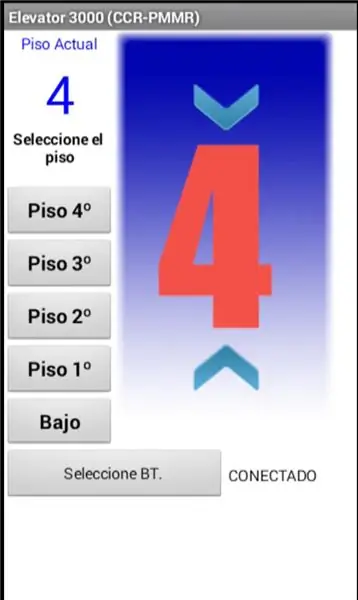
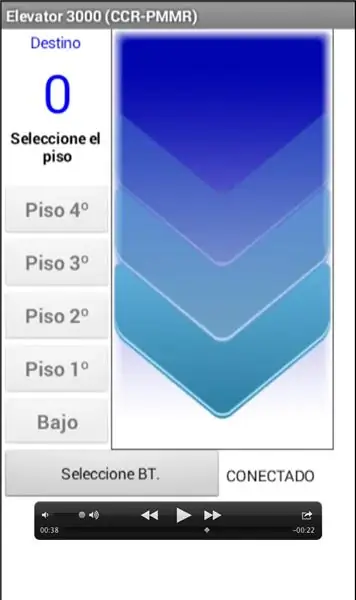
ESP
App inventor es muy versátil, está muy documentado y realmente es sorprendente.
La lógica de la aplicación (anima.aia) es sencilla, estudia el código (bloques) implementado, es realmente simple. Si, también sabemos que es mejorable (futuras versiones están por venir…)
ENG
App Inventor es una forma asombrosa de aprender a crear una aplicación para Android, documentada y realmente fácil de aprender y usar.
Mira dentro de "anima.aia", es simple. Lea el código (bloques) y sí, lo sabemos, necesita muchas mejoras.
Paso 6: Toques finales
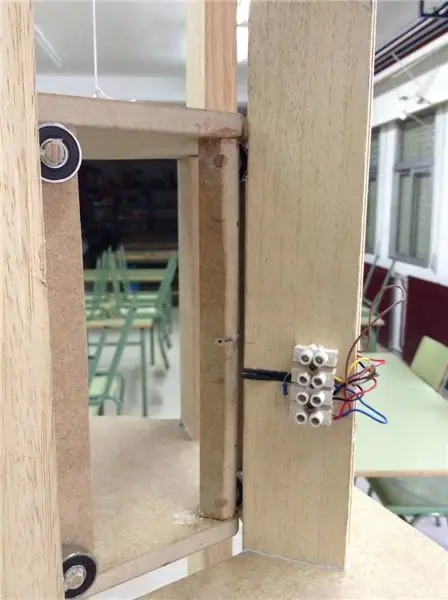

ESP
El ascensor se para en el piso seleccionado en la aplicación mediante la lectura de un sensor hall situado en cada planta (como aparece en la imagen). Un pequeño imán de neodimio situado en el pilar opuesto al lado curvo activa el sensor. Asegúrate de que los sensores están situados en la estructura de manera que el ascensor quede perfectamente situado en la planta -evita que entre el ascensor y la plataforma quede un escalón-
Una acanaladura en el pilar de la estructura (como se muestra en la 2ª imagen) evitará tener cables "colgando", puedes hacerla fácilmente si dispones de una sierra de mesa o una fresadora.
ENG
Un sensor de pasillo (capaz de detectar campos magnéticos) es el hardware que envía señales al microcontrolador (Arduino) para que se detenga en el piso elegido. Asegúrese de que estos sensores estén colocados correctamente: la cabina y la plataforma están al mismo nivel. Una cavidad enrutada en el pilar le permite mantener los cables en línea.
Paso 7: consejos
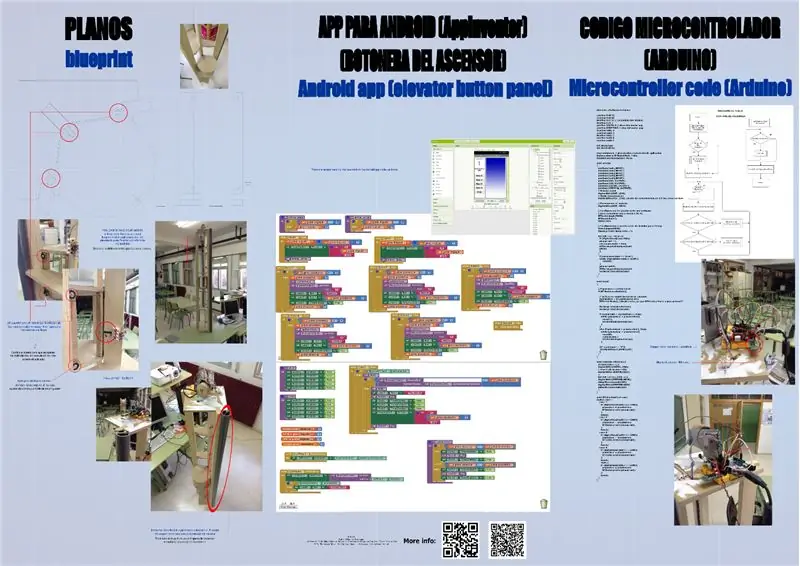
ESP
En la imagen podrás ver de manera global todas las partes que forman parte del proyecto. No es más que una versión inicial, pero creemos que atractiva. Y una vez montada la parte del hardware, el software está abierto a mejoras que espero nos contéis.
Saludos a todos y esperamos haber despertado vuestro interés.
ENG
En la imagen se puede ver, con más detalle, todas las partes del proyecto. Solo un punto de partida, pero creemos que es bueno. Después de construir la parte de hardware, se puede mejorar el código. Esperamos tener noticias tuyas.
Esperamos sacar tu imaginación.
Recomendado:
Modelo de elevador controlado por Arduino: 7 pasos (con imágenes)

Modelo de elevador controlado por Arduino: en este Instructable, le mostraré cómo construí un elevador de juguete de dos niveles, con puertas corredizas que funcionan y un automóvil que se mueve hacia arriba y hacia abajo a pedido. El corazón del ascensor es un Arduino Uno (o en este caso un Adafruit Metro), con el Adafruit Moto
Cómo descargar software gratuito como estudiante de ISU (Microsoft, Adobe y software de seguridad: 24 pasos

Cómo descargar software gratuito como estudiante de ISU (Microsoft, Adobe y software de seguridad: para Adobe: vaya al paso 1 Para Microsoft: vaya al paso 8 Para seguridad: vaya al paso 12 Para Azure: vaya al paso 16
Fresado de aislamiento y diseño de PCB utilizando solo software gratuito: 19 pasos (con imágenes)

Fresado de aislamiento y diseño de PCB utilizando solo software gratuito: en este Instructable, le mostraré cómo diseñar y fabricar sus propios PCB, utilizando exclusivamente software gratuito que se ejecuta en Windows y en un Mac. Cosas que necesita: computadora con conexión a Internet cnc molino / enrutador, más precisa será la apuesta
Luces de ascensor sin ascensor: 6 pasos (con imágenes)

Luces de ascensor sin ascensor: antecedentes Hace unos años, todos los ascensores de un edificio local fueron renovados. Un amigo mío vio todas las partes que estaban siendo tiradas y obtuvo permiso para gorronear. Buscamos y encontramos varios artículos de interés. La mejor parte que yo
Otro soporte para portátil (otro Soporte Para Notebook): 4 pasos (con imágenes)

Another Laptop Stand (otro Soporte Para Notebook): Por favor, vea una mejora en https://www.instructables.com/id/Mejoras-al-Soporte-para-laptop-laptop-stand-enhan/ Mi notebook tiene un problemita : la pantalla parpadea a ratos (arreglado a multas de setiembre 2010, era un contacto flojo). Pero me h
